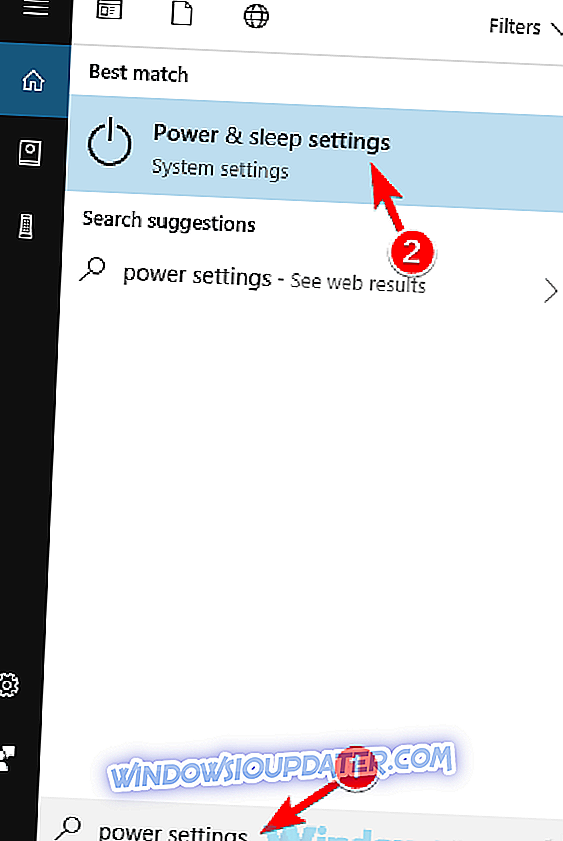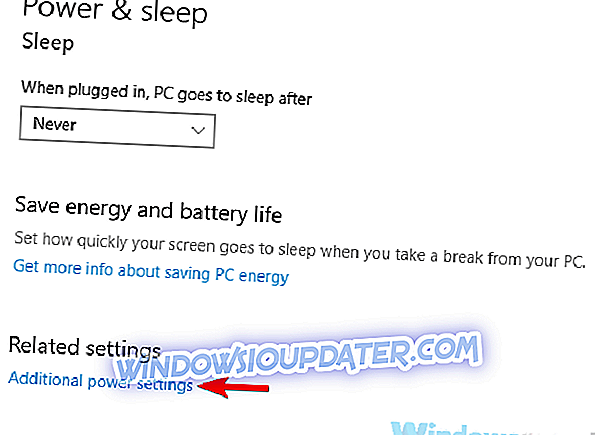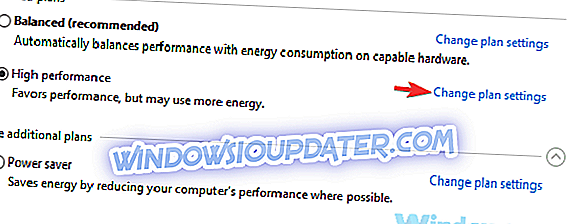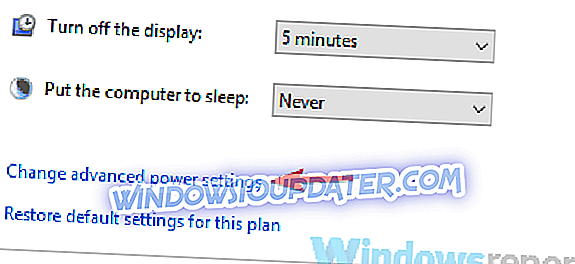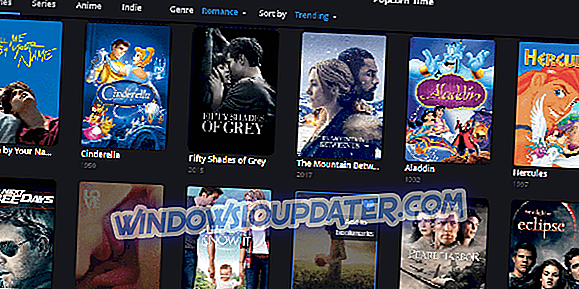I dag er der mange gode spil laptops, men nogle brugere rapporterede, at deres bærbare computer er overophedning, når man spiller spil. Dette kan være et stort problem, og i nogle tilfælde kan det forårsage reduceret ydeevne og hardware skade, men der er en måde at løse dette problem på.
Overophedning af bærbar computer kan være et alvorligt problem, og dette problem opstår normalt, mens du udfører stressfulde opgaver som at spille spil på din bærbare computer. Taler om overophedning, her er nogle almindelige problemer, som brugerne rapporterede:
- Laptop overophedes og slukker, når du spiller spil - Dette problem opstår normalt, hvis din bærbare computer overstiger overophedningsgrænsen. For at løse problemet skal du sørge for at rense din bærbare computer fra støv eller forsøge at bruge en kølepude.
- Ny overophedning af laptop - Hvis en ny bærbar computer oplever problemer med overophedning, er det muligt, at dine indstillinger forårsager det. Juster dine strømindstillinger og kontroller, om det løser problemet.
- Overophedning af bærbar computer under spil og opladning - Dette er et andet problem, der kan opstå med din bærbare computer, og hvis du oplever dette problem, skal du prøve alle vores løsninger.
- Laptop holder overophedning og nedbrud - Mange brugere har en tendens til at overklokke deres hardware, men det kan nogle gange føre til forskellige problemer som overophedning. For at løse problemet skal du deaktivere overklokkens indstillinger eller underklare din hardware og kontrollere, om det hjælper.
Overophedning af bærbar computer, når du spiller spil, hvordan man løser det?
- Prøv at forbinde din bærbare computer til opladeren
- Prøv at bruge integreret grafik i stedet for dedikeret
- Brug en kølepude
- Udskift opladeren
- Prøv at begrænse din FPS
- Underklip dit grafikkort
- Skift dine strømindstillinger
- Prøv at løfte din bærbare computer
- Rengør din bærbare computer
Løsning 1 - Prøv at forbinde din bærbare computer til opladeren
Mange brugere rapporterede overophedningsproblemer på deres bærbare computer, mens de spillede spil. Ifølge brugerne kan disse problemer opstå, da nogle spil er intensive med hensyn til hardwarekraft, og hvis din bærbare computer ikke kan give tilstrækkelig strøm, kan du opleve dette problem.
For at løse problemet foreslår brugerne at forbinde din bærbare computer til opladeren i løbet af spillesessionerne. Dette giver tilstrækkelig strøm til din bærbare computer, så du ikke oplever overophedningsproblemer. Dette er kun en løsning, men det kan være nyttigt, indtil du klarer at finde en permanent løsning.
Løsning 2 - Prøv at bruge integreret grafik i stedet for dedikeret
Alle gaming laptops har både dedikeret og integreret grafik, og hvis din bærbare computer overophedes, er det muligt, at din dedikerede grafik er problemet. Dedikeret grafik bruger mere strøm og dermed skaber mere varme, og hvis du spiller et hardwareintensivt spil, kan du få din laptop til at overophedes.
For at løse dette problem foreslår brugerne at bruge integreret grafik som en midlertidig løsning. Integreret grafik bruger ikke den samme mængde strøm som din dedikerede grafik, så det producerer ikke den samme mængde varme. Den integrerede grafik tilbyder imidlertid ikke den samme ydeevne som din dedikerede grafikprocessor, så du måske ikke får de bedste resultater i visse spil.
Hvis du vil indstille din integrerede grafik som standardgrafikprocessor, skal du sørge for at tjekke din grafikens kontrolpanelsoftware som Nvidia Control Panel eller Catalyst Control Center .
Løsning 3 - Brug en kølepude
Hvis din bærbare computer overophedes, når du spiller spil, er problemet måske utilstrækkeligt køling. Men du kan løse dette problem ved blot at købe en kølepude. Disse enheder er ret nyttige, og de vil give ekstra afkøling til din bærbare computer og hjælpe dig med at reducere din bærbare temperatur.
Hvis du ikke ønsker at købe en kølepude, kan du prøve at bruge din bærbare computer på en ren, flad overflade. Placering af din bærbare computer på din seng eller dit skød er en dårlig praksis, da dets fans kan blive fyldt med støv og snavs, og det vil medføre, at din bærbare temperatur stiger.
Løsning 4 - Udskift opladeren

Ifølge brugere, hvis du har overophedningsproblemer, når du spiller spil, kan problemet skyldes din oplader. Flere brugere rapporterede, at deres oplader var defekt, og det forårsagede problemet med overophedning at dukke op.
Når du har udskiftet din oplader, skal du kontrollere, om problemet stadig er der.
Løsning 5 - Prøv at begrænse din FPS
Mens spil alle brugere forsøger at opnå en høj FPS. Højere FPS betyder en glattere spiloplevelse, men nogle gange kan høj FPS i spil få dit system til at overophedes. Hvis din bærbare computer overophedes, mens du spiller spil, er det måske din gaming ydeevne der forårsager det.
Hvis du for eksempel får 100 billeder pr. Sekund i et bestemt spil, er det muligt, at din bærbare computer bruger for meget af dine hardwareressourcer og dermed øger temperaturen.
Nogle brugere foreslår at begrænse din FPS til en lavere værdi, f.eks. 60. Ved at gøre det vil du lægge mindre stress på dit grafikkort og få det til at varme mindre.
Løsning 6 - Underklip dit grafikkort
Mange brugere har en tendens til at overklokke deres grafikkort for at opnå bedre ydeevne. Overklocking sætter imidlertid ekstra stress på din hardware, hvilket får det til at generere mere varme. Til sidst kan overclocking forårsage, at din bærbare computer overophedes i løbet af spillesessionerne.
Hvis din hardware er overklocket, kan det være årsagen til overophedning, så sørg for at deaktivere alle overklokkesindstillinger og vende tilbage til standardværdierne. Hvis problemet opstår, selvom du bruger standardværdierne, vil du måske prøve at underklokke din hardware.
For at underclock din hardware skal du sænke sine indstillinger for at reducere energiforbruget og varmeproduktionen. Husk at underclocking din enhed vil medføre reduceret ydeevne, men det forhindrer i det mindste din bærbare computer fra overophedning.
Løsning 7 - Skift dine strømindstillinger
Ifølge brugerne, hvis din bærbare computer overophedes, når du spiller spil, er det muligt, at dine strømindstillinger forårsager problemet. Flere brugere rapporterede, at de formåede at løse dette problem ved at ændre deres strømindstillinger, så du kan måske prøve at gøre det. Ændring af strømindstillingerne er ret simpelt, og du kan gøre det ved at følge disse trin:
- Tryk på Windows Key + S og skriv strøm . Vælg nu Power & sleep indstillinger fra søgeresultaterne.
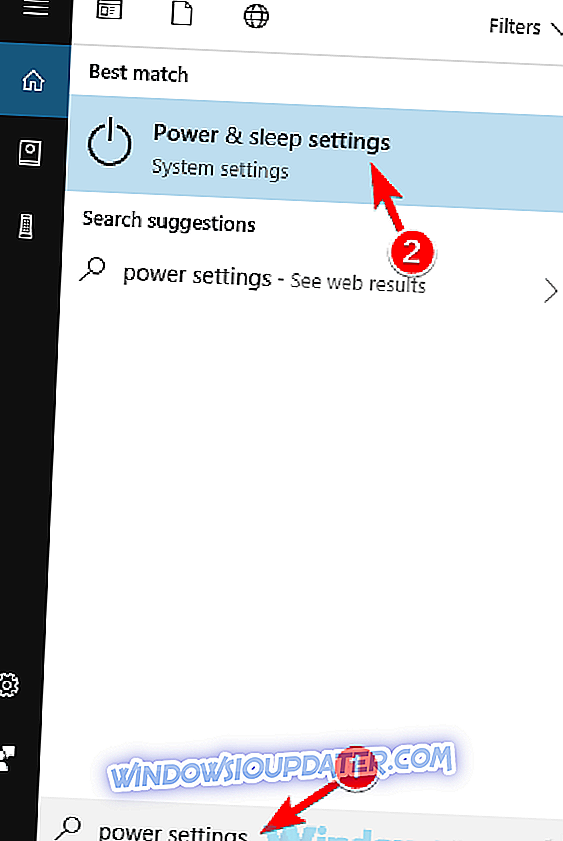
- Gå til afsnittet Relaterede indstillinger i højre rude, og klik på Yderligere strømindstillinger .
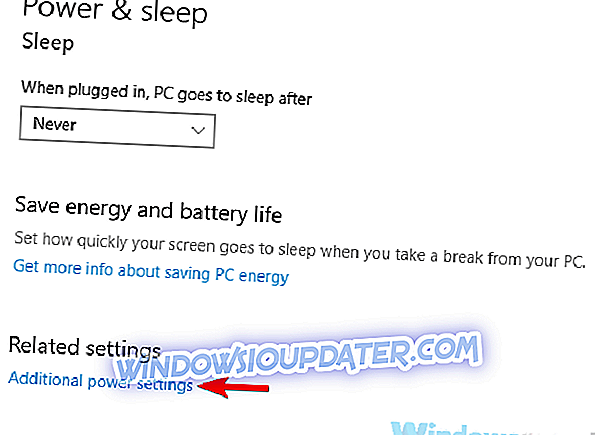
- Vinduet Power Options vises nu. Find din aktuelt valgte strømplan, og klik på Skift planindstillinger .
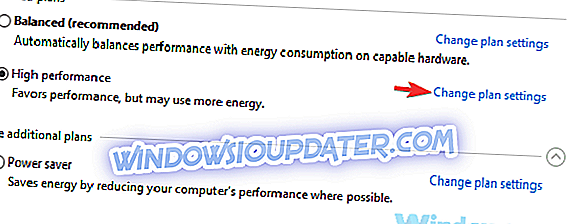
- Klik nu på Change advanced power settings .
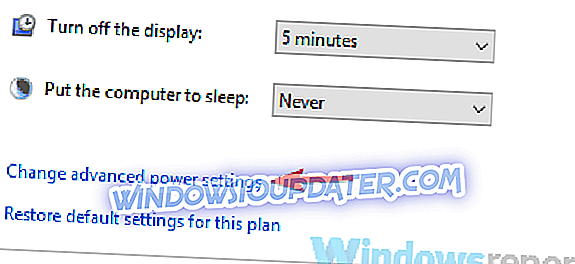
- Udvid processorstyringsafsnittet og indstil den maksimale processorstatus til en lavere værdi. Hvis din nuværende værdi for eksempel er sat til 100, skal du indstille den til 95 eller lavere. Gør det samme for Minimum processor status . Nogle brugere foreslår at indstille denne værdi til 5, så du kan måske prøve det.
- Når du har foretaget disse ændringer, skal du klikke på Anvend og OK for at gemme ændringer.
Når du har ændret disse indstillinger, skal CPU-udnyttelsen ændres, og din bærbare computer bliver ikke overophedet i løbet af spillesessionerne.
Løsning 8 - Prøv at løfte din bærbare computer
Ifølge brugerne kan undertiden overophedning af computeren forekomme, hvis du ikke har en god luftstrøm. Din bærbar computer suger luften fra dit værelse, og den bruger den luft til at afkøle andre komponenter. Men problemer med din bærbare computer kan opstå, hvis du blokerer luftstrømmen.
En måde at løse dette problem på er at hæve din bærbare computer, mens du bruger den. Du skal blot sætte din bærbare computer på noget, mens du bruger det på en flad overflade for at give luften bedre strømning. Du kan bruge næsten alt for at hæve din bærbare computer, så længe du ikke dækker fansen. For de bedste resultater anbefales det, at du hæver din laptop 1 til 1, 5 tommer af overfladen.
Dette er en rå løsning, men det fungerer i overensstemmelse med brugerne, så du vil måske prøve det ud.
Løsning 9 - Rengør din bærbare computer

Hvis du stadig har overophedningsproblemer med din bærbare computer, anbefales det at du renser det fra støv. Dine fans vil blive dækket af støv over tid, og det vil få din temperatur til at stige. Derfor anbefales det at du rengør din bærbare computer fra støv.
For at gøre det kan du prøve at åbne bunden af din bærbare computer og bruge trykluften til at rengøre fans og heatsinks. Husk at åbne din bærbare computer vil annullere din garanti, så hvis din enhed stadig er under garanti, er det måske bedst at tage det til det officielle reparationscenter.
Hvis du ikke vil åbne din bærbare computer, kan du bruge trykluften og rengøre ventilatorerne uden at åbne den bærbare computer. Dette skal hjælpe dig med at komme ud i det mindste noget af støvet fra din bærbare computer. Herefter skal du kontrollere, om problemet stadig er der.
Problem med overophedning af bærbare computere kan være ret problematisk, men i de fleste tilfælde er disse problemer forårsaget af overclocking eller støv i din enhed. Vi håber dog, at du har kunnet løse dette problem efter at have brugt en af vores løsninger.